Als u uw Windows computer probeert te herstellen met een Windows herstelpunt dan is het mogelijk dat u de foutmelding “Systeemherstel is door uw systeembeheerder uitgeschakeld” ziet in Windows.
Deze foutmelding krijgt u te zien als er door de beheerder van de computer een beleid is geïnstalleerd die voorkomt dat u Windows kunt herstellen naar een bepaald herstelpunt.
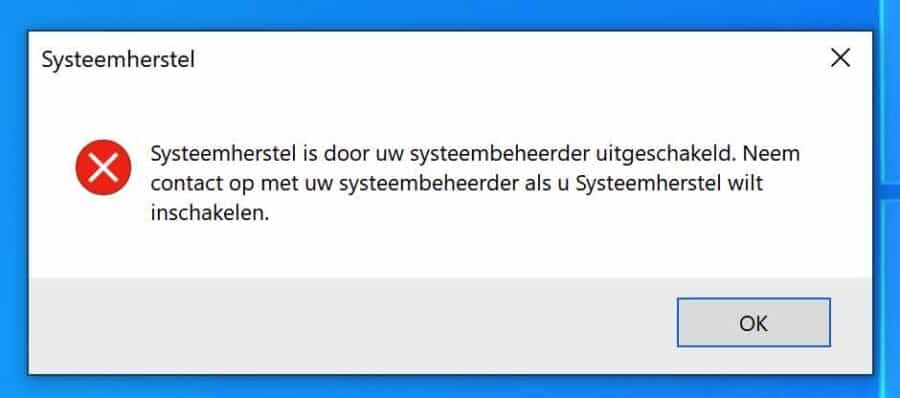
Meld u dan aan voor onze nieuwsbrief.
Een beleid is een instelling in Windows die beheerders kunnen gebruiken om Windows te beperken. Er zijn een heleboel beleidsinstellingen mogelijk in Windows. Een van deze beleidsinstellingen is het beperken van een Windows herstelpunt.
Als u de “Systeemherstel is door uw systeembeheerder uitgeschakeld” foutmelding tegenkomt in Windows als u zelf beheerder bent dan is het mogelijk dat een bepaalde applicatie die beleid forceert in Windows.
Het is ook mogelijk dat uw computer is geïnfecteerd met malware en dat malware probeert te voorkomen dat u Windows hersteld door dit “Systeemherstel is door uw systeembeheerder uitgeschakeld” beleid te forceren.
Controleer uw computer dus op malware met Malwarebytes als u geen idee heeft waarom dit beleid is geïnstalleerd op uw computer.
Systeemherstel is door uw systeembeheerder uitgeschakeld
u kunt het “Systeemherstel is door uw systeembeheerder uitgeschakeld” beleid op de volgende manier uitschakelen in Windows.
In de Windows zoekbalk type: regedit. Open de Windows register editor.
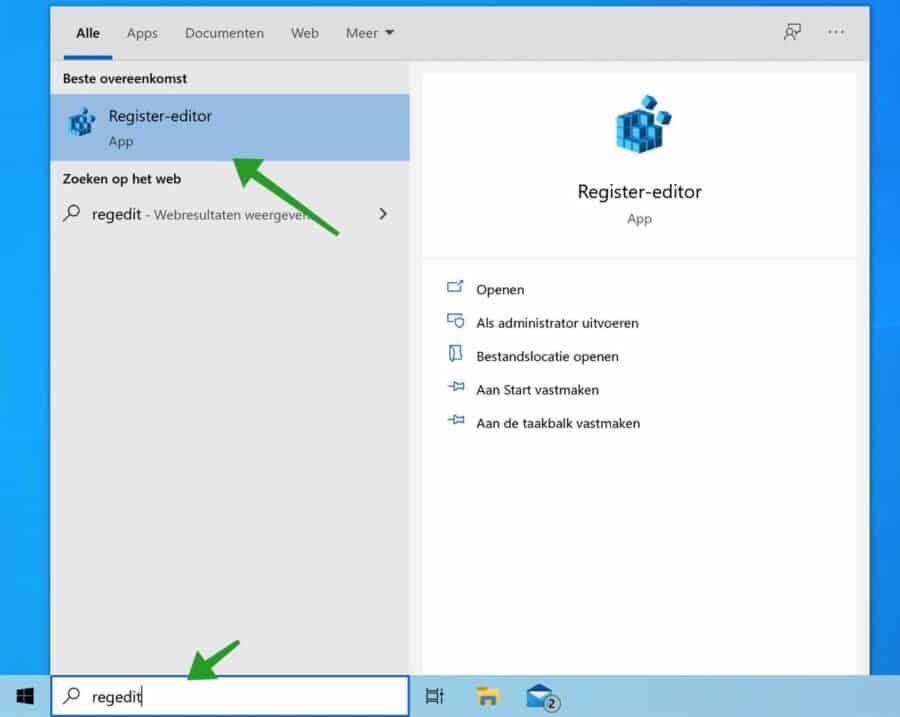
In de Windows register editor klap de volgende mappen structuur open aan de linkerzijde.
HKEY_LOCAL_MACHINE\SOFTWARE\Policies\Microsoft\Windows NT\SystemRestore
U ziet hier twee sleutels genaamd: DisableConfig en DisableSR.
Klik met de rechtermuisknop op deze sleutels en kies voor verwijderen.
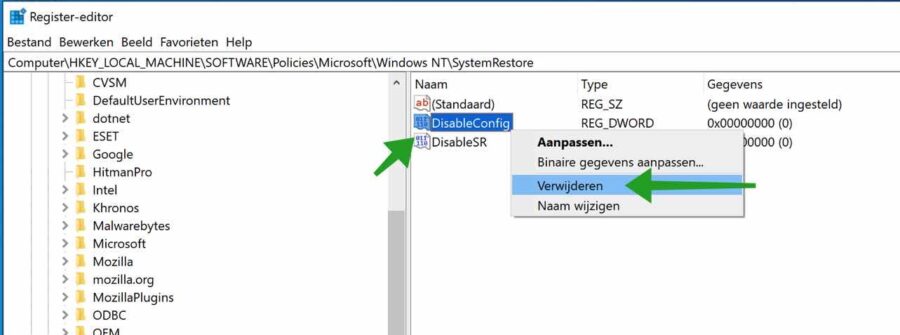
In de Windows zoekbalk type: cmd.exe. Klik met de rechtermuisknop op het Opdrachtprompt resultaat en kies voor Als Administrator uitvoeren.
In het Opdrachtprompt venster type: gpupdate /force
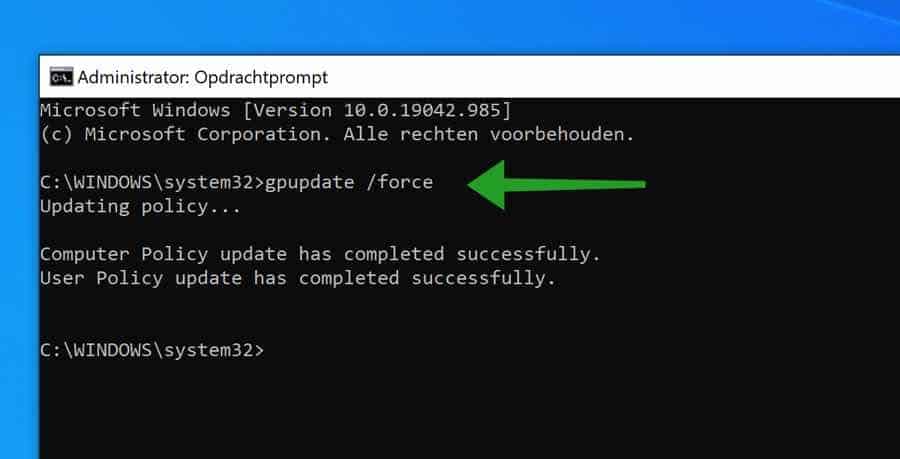
Probeer nu opnieuw een herstelpunt aan te maken in Windows. De melding “Systeemherstel is door uw systeembeheerder uitgeschakeld” is nu verdwenen. U kunt weer een herstelpunt aanmaken.
Lees meer: 2 manieren om een Windows herstelpunt te bekijken.
Ik hoop u hiermee geholpen te hebben. Bedankt voor het lezen!

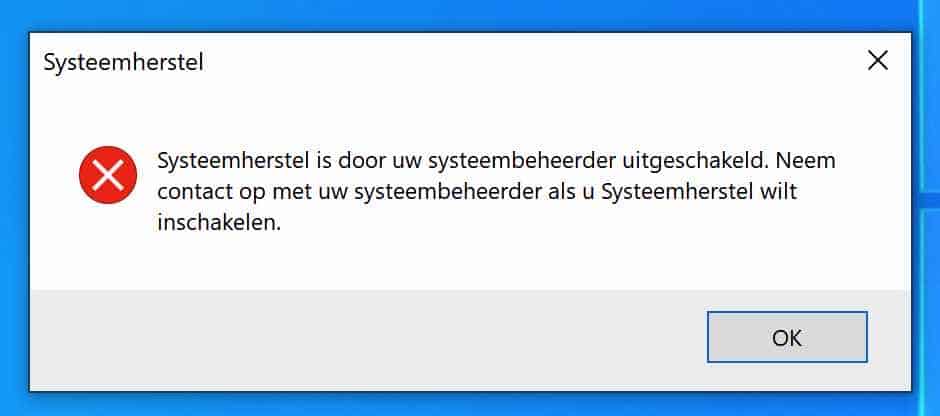
Help mee
Mijn computertips zijn gratis en bedoeld om andere mensen te helpen. Door deze pc-tip te delen op een website of social media, helpt u mij meer mensen te bereiken.Overzicht met computertips
Bekijk ook mijn uitgebreide overzicht met praktische computertips, overzichtelijk gesorteerd per categorie.Computerhulp nodig?
Loopt u vast met uw pc, laptop of software? Stel uw vraag op ons computerforum en krijg gratis computerhulp van ervaren leden en experts.